亲爱的电脑小伙伴,你是否也有过这样的烦恼:每次开机,Skype就像个顽皮的小精灵,迫不及待地跳出来和你打招呼?别急,今天就来教你几招,让Skype乖乖听话,不再自说自话地开机自启!
Skype自启,原来是这个“小机灵鬼”在作怪

你知道吗,Skype自启其实是个小秘密,它隐藏在电脑的启动项里,就像一个顽皮的小机灵鬼,总是想方设法地出现在你的电脑屏幕上。不过别担心,接下来,我们就来把这个小机灵鬼给“关禁闭”。
方法一:任务管理器,直接“禁言”Skype
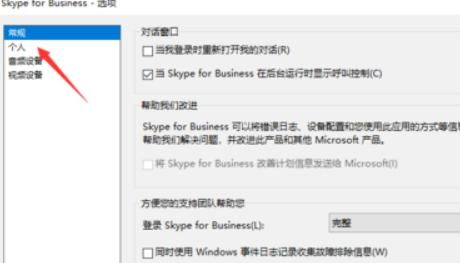
1. 打开任务管理器:按下键盘上的`Ctrl + Alt + delete`组合键,选择“任务管理器”。
2. 找到Skype:在任务管理器中,切换到“启动”选项卡,这里列出了所有开机自启的程序。
3. 禁用Skype:找到Skype的启动项,点击它,然后点击右下角的“禁用”按钮。
方法二:msconfig,彻底“封印”Skype
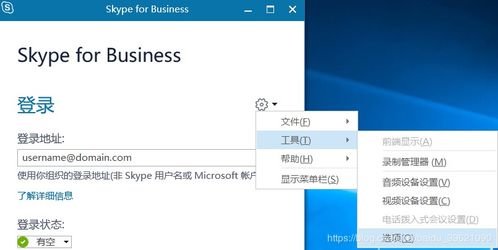
1. 打开运行窗口:按下键盘上的`Win + R`组合键,输入`msconfig`,然后回车。
2. 进入启动项设置:在弹出的窗口中,切换到“启动”选项卡。
3. 找到Skype:在启动项列表中找到Skype,取消勾选。
4. 应用并重启:点击“应用”和“确定”,然后重启电脑。
方法三:设置中心,轻松“踢出”Skype
1. 打开Skype:首先,你需要打开Skype软件。
2. 进入设置:点击右上角的三个点,选择“设置”。
3. 找到常规选项:在设置菜单中,找到“常规”选项。
4. 关闭自动启动:在常规设置中,找到“自动启动Skype”选项,将其设置为关闭。
小贴士:卸载Skype,一劳永逸
如果你觉得Skype自启的问题实在困扰你,那么最直接的方法就是卸载它。在控制面板中找到Skype,选择“卸载”,然后按照提示操作即可。
:Skype自启,不再是烦恼
通过以上几种方法,相信你已经成功让Skype不再自启了。从此,你的电脑将变得更加清爽,开机速度也会更快哦!记得,电脑就像你的好伙伴,好好照顾它,它也会给你带来更多的便利和快乐。
